Normalerweise neigen wir dazu, unsere wichtigen Daten, beispielsweise Fotos, auf den Festplatten unserer Laptops oder Computer aufzubewahren. Das versehentliche Löschen von Fotos ist eines der häufigsten Probleme, mit denen viele Benutzer regelmäßig zu kämpfen haben. Darüber hinaus haben einige Benutzer die Angewohnheit, den Papierkorb ihres PCs zu leeren, um Speicherplatz freizugeben.
"Gibt es überhaupt eine Möglichkeit, gelöschte Bilder und Daten von meinem PC wiederherzustellen??
Ich hatte einige Bilder, die ich letztes Jahr gelöscht habe, und ich möchte wissen, ob es eine Chance gibt, alles wiederherzustellen, was gelöscht wurde. Mein Betriebssystem ist 7. I"
Source: Reddit
Nochmals, wenn Sie es verwendet haben "Shift + Delete" Wenn Sie die Fotos entfernen, gelten sie als endgültig gelöscht. In solch komplexen Szenarien finden Benutzer keine Möglichkeit dazu recover deleted files. Glücklicherweise besteht kein Grund zur Panik, wenn Sie in dieser Situation stecken bleiben. In diesem Beitrag erfahren Sie mehr über effektive Methoden zur Wiederherstellung gelöschter Fotos von Computern.
Kann ich gelöschte Fotos von meinem Computer wiederherstellen??
Ja, es ist möglich, gelöschte Fotos von einem Computer wiederherzustellen. Selbst wenn Sie das haben shift deleted your files oder Fotos von der Computerfestplatte, zum Glück gibt es eine Möglichkeit to get back deleted pictures from the PC. Dies ist möglich, denn auch wenn die gelöschten Dateien für Sie nicht sichtbar sind, sind auf der PC-Festplatte immer noch digitale Fußabdrücke der Bilder vorhanden.
Ihr Computer hat den Bereich für gelöschte Fotos gerade als wiederverwendbar markiert und sie können nun überschrieben werden.
Also it is important Beachten Sie, dass Sie die Verwendung des Laufwerks, der Partition oder des Geräts beenden müssen, sobald Sie feststellen, dass Sie ein Foto gelöscht haben. Andernfalls wird der Speicherplatz der gelöschten Bilder überschrieben, wodurch sich die Chancen auf eine Fotowiederherstellung verringern.
Wenn Sie ein Mac-Benutzer sind und gelöschte Fotos wiederherstellen möchten, lesen Sie diesen Artikel weiter recovering deleted photos on Mac.
Wie kann ich gelöschte Fotos von einem Windows-Computer wiederherstellen?
Windows-Betriebssysteme bieten mehrere integrierte Funktionen, die Ihnen in Situationen helfen können, in denen Sie Ihre Bilder versehentlich löschen. Mithilfe dieser Tools können Sie gelöschte Bilder von Ihrem Computer wiederherstellen.
Solution 1: Wiederherstellen gelöschter Fotos aus dem Papierkorb des Computers
In den meisten Fällen werden vom Computer gelöschte Fotos in den Papierkorb verschoben. Daher ist der erste Ort, an dem Sie nach gelöschten Fotos suchen, der Papierkorb.
- Gehe zum ‘Recycle Bin’ Ordner und prüfen Sie, ob Sie Ihre Fotos dort finden

- Wenn Sie sie finden, klicken Sie mit der rechten Maustaste darauf und klicken Sie ‘Restore’
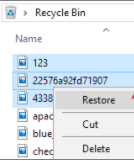
- Jetzt werden die Fotos am ursprünglichen Speicherort wiederhergestellt
Wenn Sie den Ordner im Papierkorb nicht finden können, kann es sein, dass der gelöschte Ordner zu groß war und den Papierkorb möglicherweise umgangen hat (manchmal ohne Benachrichtigung). Wenn Sie dazu nicht in der Lage sind oder weiß es nicht So stellen Sie dauerhaft gelöschte Dateien aus dem Papierkorb wieder her, Die Remo Photo Recovery-Software kann gelöschte Fotos von einem Laptop oder Desktop wiederherstellen.
Falls Ihre Fotos den Papierkorb umgehen, können Sie die Einstellungen des Papierkorbs richtig festlegen, indem Sie die folgenden Schritte ausführen:
- Gehe zum Recycle Bin und auswählen Properties durch Rechtsklick darauf.
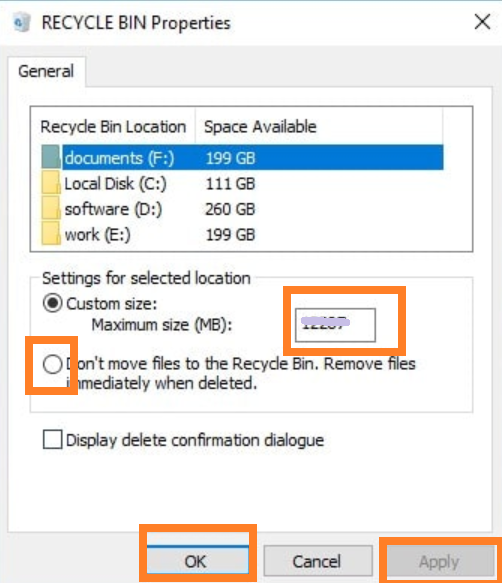
- Jetzt kannst du Maximise the size of the Recycle Bin, Geben Sie die Größe ein und deaktivieren Sie die Option "Don't move files to the Recycle Bin".
Kurzer Tipp: Bitte beachten Sie, dass die Größe des Papierkorbs vom Festplattenkontingent des Benutzers abhängt. Die Standardgröße in Windows 10/8/7/Vista is 10% des ersten 40 GB.
- Darüber hinaus können Sie ändern, wie lange gelöschte Dateien im Papierkorb verbleiben, indem Sie auf gehen Settings > System > Storage > Modify um automatisch Speicherplatz freizugeben.
Wenn Sie nicht dazu in der Lage sind recover your files from Windows Computer, Dann können Sie die nächste Methode ausprobieren.
Solution 2: Stellen Sie Gelöschte Fotos Mithilfe der Dateiversionsverlaufsfunktion vom PC Wieder her
Notiz: Dies funktioniert nur, wenn Sie über einen Dateiversionsverlauf verfügen Die Sicherungsfunktion ist auf Ihrem Windows-Computer aktiviert bevor die Fotos gelöscht wurden.
- Gehen Sie zu dem Ordner, aus dem Ihre Fotos gelöscht wurden
- Auf der ‘Home’ Registerkarte, klicken Sie ‘History’ , um das Fenster „Dateiversionsverlauf“ zu öffnen
- Durchsuchen Sie die verschiedenen Bibliotheken und Ordner im Dateiversionsverlauf, um die Fotos zu finden, die Sie wiederherstellen möchten
- Suchen Sie die gewünschte Version der Datei, indem Sie die Pfeile nach links und rechts verwenden
- Klicken Sie abschließend ‘Restore’ um Ihre Fotos wiederherzustellen
Solution 3: Gelöschte Fotos auf dem Computer mit Remo Recover wiederherstellen
Remo Photo Recovery bietet eine perfekte Möglichkeit, gelöschte Fotos von einem Computer wiederherzustellen. Sie können damit auch gelöschte Bilder auf jedem Gerät aus verschiedenen Datenverlustszenarien erfolgreich wiederherstellen, darunter recovering photos from deleted partitions.
Ich habe alle meine Dateien verloren, als ich das PWD-Wiederherstellungsprogramm verwendet habe
„Ich habe alle meine Dateien verloren, als ich ein Programm verwendet habe, um auf meinen Computer zu gelangen und verlorene Passwörter wiederherzustellen. Die Remo-Software hat jede Datei, jedes Bild und jedes Dokument wiederhergestellt. Sogar einige, die ich nicht wollte 🙂
Befolgen Sie die Anweisungen und es ist ziemlich einfach. Es ist das Geld wert.
Danke Remo.
Source: Trustpilot
Führen Sie die folgenden Schritte aus, um die Wiederherstellung durchzuführen old or accidentally deleted pictures vom PC oder Laptop aus.
- Um gelöschte Fotos von der Festplatte eines Computers oder Laptops wiederherzustellen, laden Sie den Download herunter Remo Recover auf Ihrem Computer und installieren Sie die Software.
- Wählen Sie im Hauptbildschirm das Laufwerk oder den Speicherort aus, von dem Sie Fotos wiederherstellen möchten, und klicken Sie aufScan.
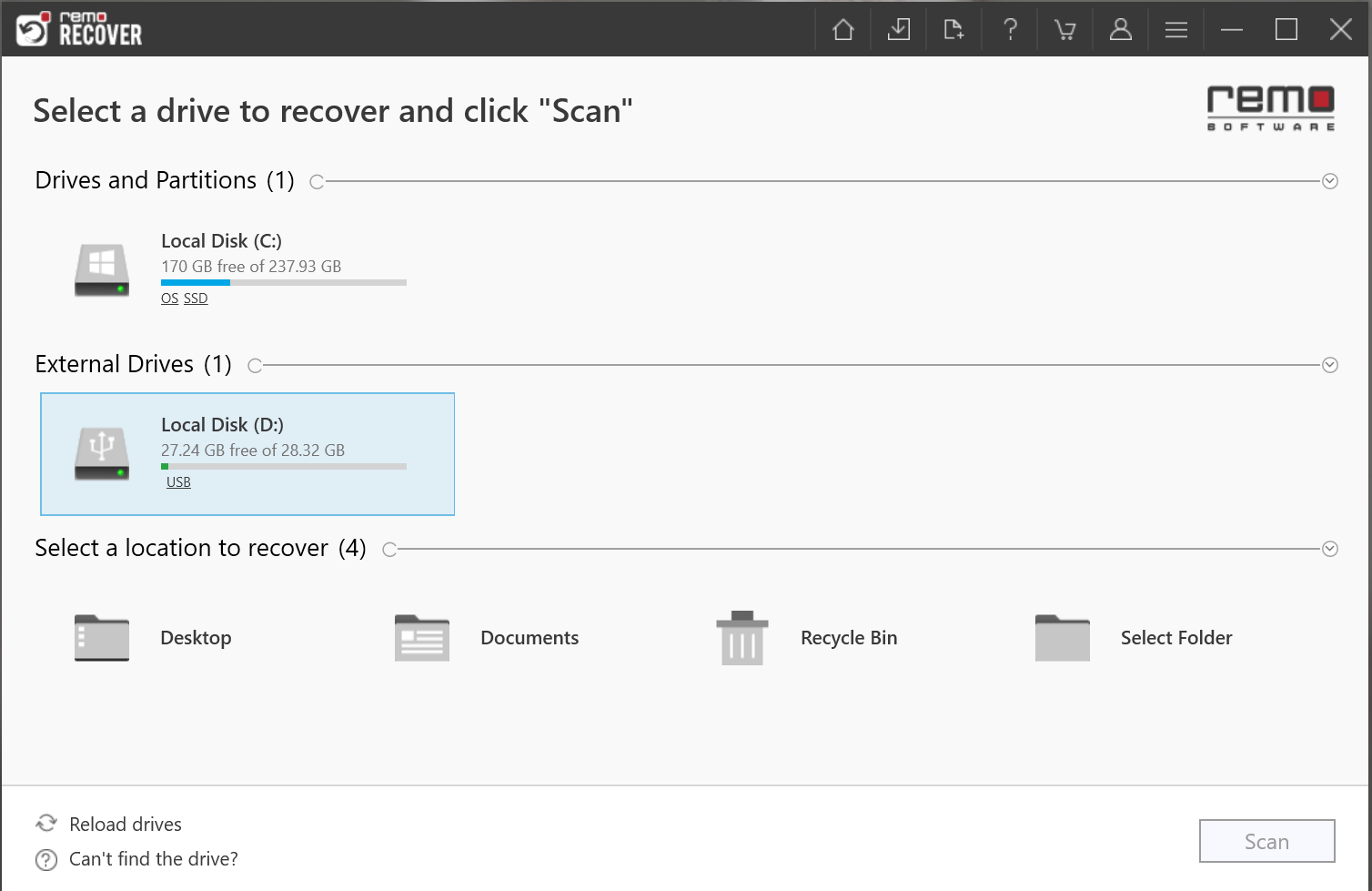
- Jetzt werden alle Fotos im Laufwerk während des Scanvorgangs aufgelistet unter Dynamic Recovery View.
- Finden Sie die Dateien, die Sie wiederherstellen möchten, mithilfe von Filtern und Preview
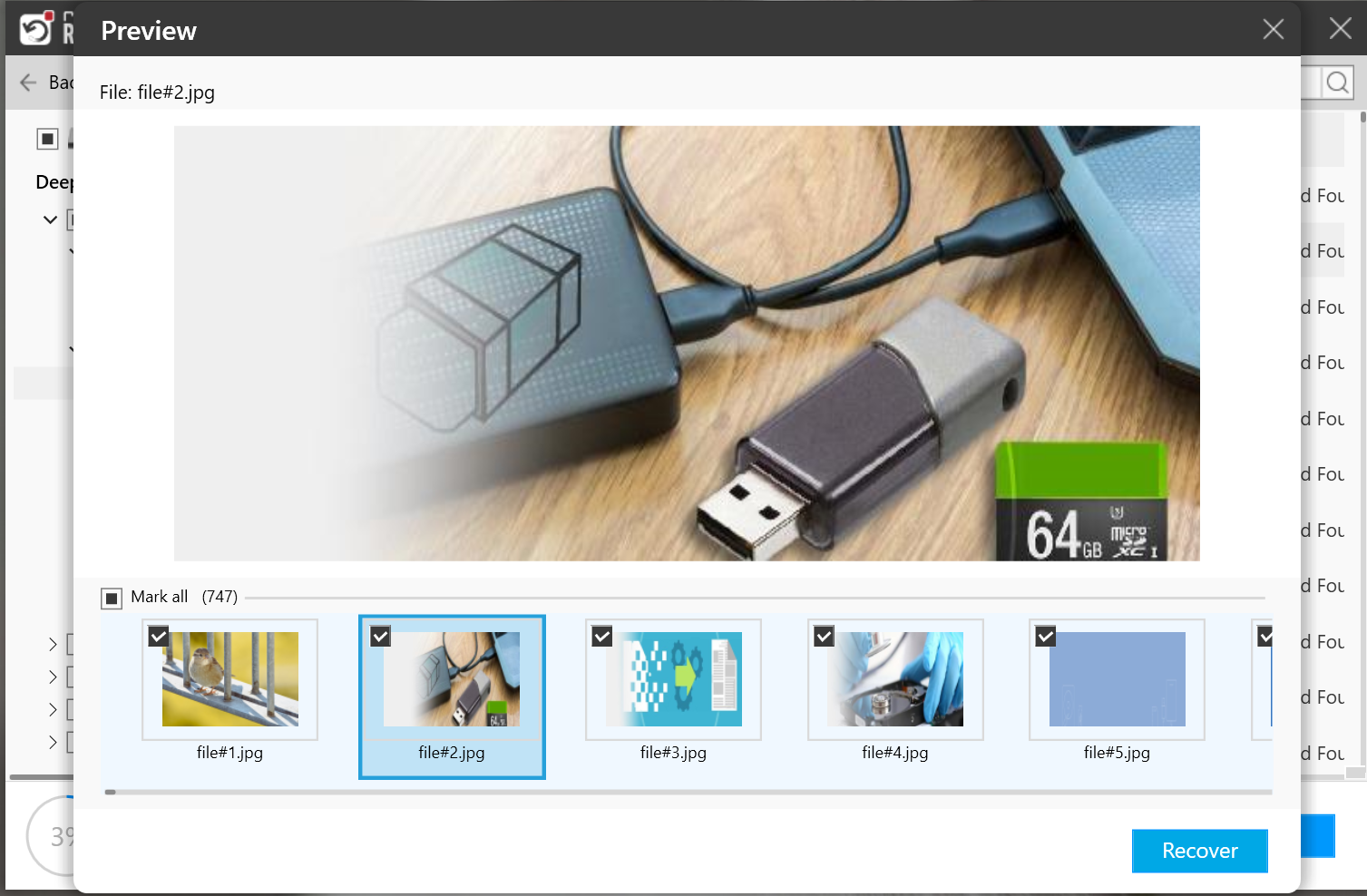
- Wählen Sie die gewünschten Fotos aus und speichern Sie sie am gewünschten Ort, indem Sie auf klicken Recover
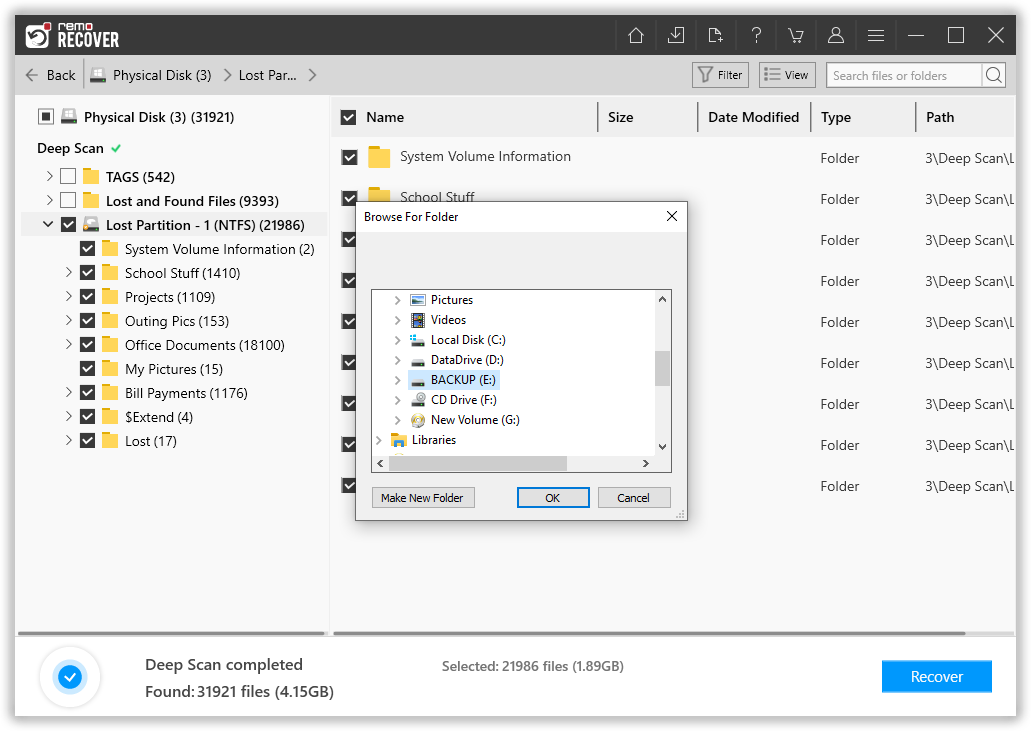
Mit diesem Tool können Sie, Sie können sogar wiederherstellen photos lost after formatting die Festplatte oder den Laptop.
Wo kann ich die Remo Recover-Software sonst noch verwenden?
Abgesehen von computer file recovery, Sie können dieses Tool in verschiedenen Datenverlustszenarien verwenden. Einige davon sind wie folgt;
- Wenn Fotos versehentlich gelöscht werden oder wenn Sie mit löschen "Shift + Delete".
- Wenn Sie die Fotos nicht im Papierkorb finden können, können Sie diese Software zur Wiederherstellung digitaler Medien verwenden.
- Diese Fotowiederherstellungssoftware kann auch Fotos von Youcam oder andere Fotos von externen Festplatten wiederherstellen, die beim „Ausschneiden und Einfügen“ verloren gehen oder über die Eingabeaufforderung gelöscht werden.
- Zu recover disappeared photos from SD Card während einer fehlgeschlagenen Datenübertragung zu Speichergeräten
- Stellen Sie die Fotos wieder her, die aufgrund eines schweren Malware- oder Virenangriffs gelöscht oder entfernt wurden.
- Sie können sogar die Remo Photo Recovery-Software verwenden, um Fotos von SD-Karten, Festplatten und allen anderen Speichergeräten abzurufen.
- Remo kann recover photos from FujiFilm cameras und alle anderen beliebten Kameramarken wie Sony, Nikon, etc.
Tipps zur Vermeidung von Datenverlust auf Einem Computer
- Backup: Machen Sie es sich zur Gewohnheit, Ihre Bilder und andere Dateien regelmäßig zu sichern, um die Sicherheit Ihrer Systemdaten zu gewährleisten. Sie können dies tun, indem Sie eine externe SSD verwenden oder Cloud-Speicherdienste wie Google Drive, OneDrive, iCloud usw. nutzen.
- Protect against Power Fluctuations with a UPS: Schützen Sie Ihren Computer und Ihre Daten vor plötzlichen Stromausfällen oder Spannungsspitzen, die Ihr Image beeinträchtigen können editing or image transfer process between your computer und andere Geräte.
- Encrypt Essential Data: Fügen Sie eine zusätzliche Sicherheitsebene hinzu und schützen Sie Ihre wichtigen Daten vor unbefugtem Zugriff, indem Sie sie verschlüsseln. Durch diese Aktion wird sichergestellt, dass der Inhalt des Ordners, einschließlich der Bilder, geschützt bleibt und nur mit dem entsprechenden Verschlüsselungsschlüssel oder Passwort darauf zugegriffen werden kann.
- Organized File Management: Schützen Sie Ihre Bilder, indem Sie organisierte Dateiverwaltungspraktiken implementieren. Organisieren Sie Ihre Bilddateien in gut strukturierten Ordnern und verwenden Sie aussagekräftige Dateinamen, um Ihre Bilder leicht zu finden und zu verwalten. Dieser Ansatz verringert das Risiko, sie versehentlich zu löschen oder zu verlegen.
- Use Reliable Antivirus Software: Stellen Sie den Schutz Ihres Computers vor Viren, Malware und anderen bösartigen Bedrohungen sicher, die zu Datenverlusten führen können, indem Sie zuverlässige Antivirensoftware verwenden. Installieren Sie seriöse Antivirensoftware und aktualisieren Sie sie regelmäßig, um optimale Sicherheit zu gewährleisten.
Fazit:
Wenn Sie wie ich unzählige Bilder und Alben auf Ihrem PC gespeichert haben, kann der Gedanke, sie zu verlieren, absolut herzzerreißend sein. In diesem Artikel werden verschiedene Methoden zur einfachen Wiederherstellung gelöschter Fotos erläutert. Die beste Option ist die Verwendung von Remo Recover, mit der Sie alle gelöschten Dateien mit minimalem Aufwand wiederherstellen können.
Laden Sie das Tool noch heute kostenlos herunter und stellen Sie gelöschte Fotos vom Computer wieder her.
Häufig Gestellte Fragen?
Führen Sie die folgenden Schritte aus, um Fotos aus dem Papierkorb auf Ihrem Macintosh-Computer abzurufen
a) Öffne das Trash Ordner auf Ihrem Mac-System.
b) Suchen Sie im Papierkorb nach den gelöschten Fotos, die Sie wiederherstellen möchten.
c) Right-click auf die von Ihnen ausgewählten Fotos und klicken Sie darauf Put Back um sie am ursprünglichen Speicherort wiederherzustellen.
Wenn Sie Time Machine als Backup-Strategie auf dem Mac verwendet haben, brauchen Sie sich überhaupt keine Sorgen zu machen. Time Machine erstellt ein Backup aller Fotos, die versehentlich gelöscht wurden, und Sie können alle gelöschten Fotos ganz einfach wiederherstellen. Im Folgenden finden Sie die Schritte zum kostenlosen Wiederherstellen gelöschter Bilder auf dem Mac.
a) Verbinden Sie die Time Machine backup drive auf Ihren Mac-Computer
b) Gehe zum ‘Applications’ Ordner und starten Time Machine
c) Finden Sie die ‘Photos’ Ordner in Time Machine (Sie können auch auf klicken ‘Package Contents’ um bestimmte Fotos wiederherzustellen oder die gesamte Fotobibliothek wird wiederhergestellt)
d) Gehen Sie in die Vergangenheit zurück, um zu sehen, wann Ihre Fotos im Ordner „Fotos“ vorhanden waren, bevor sie gelöscht wurdene) Control-Klick auf ‘Photos Library’ und auswählen ‘Restore Photos Library
f) Klicken ‘Restore’ um die gesamte Fotobibliothek wiederherzustellen
So stellen Sie gelöschte Fotos vom Laptop wieder her:
a) Geöffnet für Recycle Bin
b) Suchen Sie die Fotos, von denen Sie wiederherstellen möchten Recycle Bin
c) Wählen Sie die Fotos aus und Right-click auf sie
d) Klicken Sie auf die Restore option. Jetzt werden alle von Ihrem Laptop gelöschten Fotos gespeichert wo sie vorher existierte.
Schritt 1: Laden Sie die Remo Recover-Software herunter und installieren Sie sie auf Ihrem Computer.
Schritt 2: Starten Sie das Tool und wählen Sie das aus Recover Photos Option auf dem Hauptbildschirm.
Schritt 3: Klicken Sie nun auf die Schaltfläche Scannen. Sobald der Scanvorgang abgeschlossen ist, werden alle Ihre dauerhaft gelöschten oder verlorenen Fotos angezeigt Data View Und File Type View.
Schritt 4: Wählen Sie die Fotos aus, die Sie wiederherstellen möchten, und speichern Sie sie an einem beliebigen Ort Ihrer Wahl.
Wenn Sie die Bilder versehentlich gelöscht haben, wissen Sie, dass die Bilder gelöscht wurden. Um die Bilder wiederherzustellen, können Sie einfach drücken Ctrl+Z oder gehen Sie zu Recycle Bin um es herauszufinden.
Für den Fall, dass Ihr Recycle Bin die versehentlich gelöschte Datei aufgrund von Größenproblemen umgangen hat, können Sie dies nur herausfinden, indem Sie sich bei Ihrem anmelden photos.google.com und dann nach den gelöschten Dateien suchen und dann können Sie Restore Es.